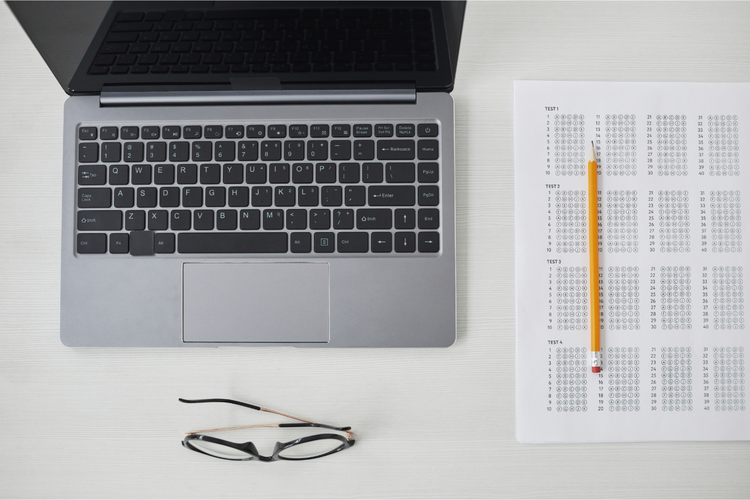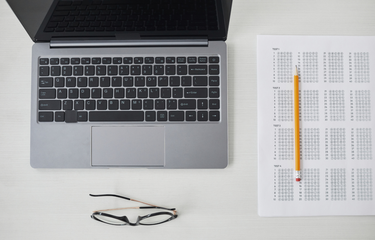KOMPAS.com - Forum Human Capital Indonesia (FHCI) menjadwalkan Tes Tahap I Rekrutmen Bersama BUMN (RBB) pada 19-28 April 2025.
Sebelum pelaksaan tes, mereka pun mengimbau kepada peserta untuk menginstall Safe Exam Browser (SEB) di perangkat laptop atau PC masing-masing.
Setelah itu, mereka menjadwalkan adanya pengecekan perangkat laptop atau PC peserta atau Compatibility Device Check pada 14-17 April 2025.
Dari beberapa agenda tersebut, FHCI telah menyiapkan pertanyaan dan jawaban untuk membantu memudahkan peserta dalam persiapan tes online RBB.
Dilansir dari situs resmi FHCI, berikut 10 tanya jawab seputar persiapan tes online rekutmen BUMN:
Baca juga: Tips dan Trik Lolos Rekrutmen Bersama BUMN 2025
Seputar Safe Exam Browser (SEB)
1. Apakah peserta wajib menginstall SEB?Jawab:
Safe Exam Browser (SEB) adalah aplikasi wajib untuk di unduh dan di install.
Untuk Persiapan Anda ke tahap selanjutnya dalam proses seleksi Rekrutment Bersama BUMN 2025. Tahap selanjutnya akan dilaksanakan secara daring menggunakan platform ujian.
Untuk memastikan integritas dan keamanan ujian, Anda diwajibkan untuk menginstal aplikasi Safe Exam Browser (SEB) pada perangkat PC/laptop yang akan Anda gunakan.
2. Apakah masih terkendala untuk mengunduh SEB, apakah ada alternatif link/tautan lainnya?Jawab:
Peserta dapat mengikuti langkah-langkah berikut:
- Silakan klik link https://seb-rekrut.fhcibumn.id/browser/seb-files
- Selanjutnya pilih salah satu SEB Files. Jika menggunakan windows maka silakan pilih SEB Files Windows dan pilih SEB Files MacOS untuk yang menggunakan MacOS
- Klik 2 (dua) kali pada tautan untuk mengunduh, tampilan akan menampilkan proses pengunduhan pada sudut kanan atas button Downloads/Uploads
- Tunggu hingga Safe Exam Browser (SEB) selesai terunduh dan status unduhan akan berubah (completed)
- Buka folder Download pada perangkat Anda dan cari file installer SEB. Klik 2 (dua) kali untuk melanjutkan proses instalasi SEB
- Apabila proses instalasi (aplikasi Safe Exam Browser (SEB) berhasil terpasang pada perangkat) maka akan muncul keterangan "Installation Successfully Completed".
Baca juga: Rekrutmen Bersama BUMN 2025 untuk Putra-putri Papua Dibuka, Ini Syarat dan Cara Daftarnya
3. Bagaimana cara penggunaan SEB?Jawab:
Berikut cara penggunaan SEB:
- Anda wajib mempersiapkan perangkat perangkat tes termasuk Safe Exam Browser (SEB) minimal 30 menit sebelum waktu yang ditetapkan
- Pastikan Anda mempersiapkan jaringan internet yang stabil
- Pastikan Anda menggunakan perangkat dengan sistem operasi Windows 10 (64 bitversi 22H2) atau Windows 11 dan untuk MacOS minimal MacOS Monterey (versi 12.7.5)
- Pastikan Anda sudah meng-install SEB minimal versi 3.7.0 untuk Windows dan 3.4.1 untuk MacOS
- Anda wajib melakukan Face Register saat compatibility device check dan saat pelaksanaan tes
- Anda wajib menyalakan kamera PC/Laptop selama tes berlangsung (pastikan untuk kamera eksternal sudah terhubung sebelum mengaktifkan Safe Exam Browser (SEB)). Pastikan selama pengerjaan tes online Anda berada pada pencahayaan yang cukup (wajah terlihat jelas, terang, nyata dan tidak membelakangi cahaya)
- Anda hanya diperbolehkan melakukan masuk atau keluar tes online maksimum 3 kali
- Pastikan Anda memilih tombol “Mulai Tes” sesuai dengan device yang Anda gunakan
- Tombol “Mulai Tes” akan secara otomatis muncul sesuai jadwal Anda
- Lakukan pencatatan password exit pada kertas karena selama tes Anda tidak diperbolehkan membuka aplikasi lain maupun handphone.
Baca juga: Pengumuman Rekrutmen Bersama BUMN 2025 Hari Ini, Klik Rekrutmenbersama2025.fhcibumn.id
Seputar Compatibility Device Check Tahap 1
4. Apakah compatibility device check bersifat wajib?Jawab:
Penyelenggara mewajibkan agar Anda mengikuti compatibility device check dan simulasi tes sebagai bentuk persiapan Anda dalam memastikan perangkat yang sudah kompatibel dengan yang dipersyaratkan dan jaringan yang stabil serta pencahayaan yang baik.
Apabila tidak mengikuti compatibility device check dan simulasi tes, Anda masih bisa mengikuti tes online sesuai dengan jadwal yang tertera.
5. Bagaimana jika peserta mengalami eror atau masalah teknis saat compatibility device check?Jawab:
Pastikan sebelum compatibility device check, perangkat yang digunakan sesuai dengan spesifikasi dan ketentuan yang ada.
Kemudian, pastikan juga koneksi internet dalam kondisi stabil, disarankan minimal 20 Mbps.
Jika sudah, lakukan restart device dan silahkan mengulangi proses kembali.
Baca juga: Link Pengumuman Seleksi Administrasi Rekrutmen Bersama BUMN 2025, Bisa Dicek Sekarang
6. Apakah tetap boleh mengikuti tes online jika tidak mengikuti compatibility device check dan simulasi tes?Jawab:
Anda tetap dapat mengikuti tes online sesuai dengan jadwal yang sudah tertera pada menu "Pesan Masuk" atau email.
Namun, Anda wajib memastikan perangkat dan jaringan yang digunakan sudah sesuai dengan spesifikasi yang diminta demi kenyamanan Anda ketika mengerjakan soal tes dengan mengikuti compatibility device check dan simulasi tes.
7. Bagaimana jika menggunakan perangkat dan jaringan yang berbeda ketika compatibility device check dengan tes online?Jawab:
Sangat disarankan untuk menggunakan perangkat dan jaringan yang sama dengan yang digunakan saat compatibility device check dan tes online.
Sebab, penggunaan perangkat atau jaringan yang berbeda berpotensi menimbulkan gangguan teknis yang dapat mempengaruhi kelancaran saat tes berlangsung.
Baca juga: Pendaftaran Rekrutmen Bersama BUMN 2025 Diperpanjang, Cek Lowongan yang Masih Tersedia
Seputar simulasi tes RBB
8. Apa yang harus dilakukan jika koneksi internet terputus saat compatibility device check, simulasi tes atau tes online berlangsung?Jawab:
- Jika terjadi hal-hal sebagai berikut: listrik mati, koneksi terputus, browser tidak sengaja tertutup; Anda dapat masuk kembali dengan mengakses tautan tes melalui akun website rekrutmen pada menu “Lamaran Saya”, tombol "Jadwal Hari Ini".
- Tes masih dapat dilanjutkan selama tidak mengganti perangkat dan durasi pengerjaan tes masih ada. Jika terjadi soal yang tidak tampil secara sempurna, Anda dapat melakukan refresh pada browser.
Kedua poin di atas tidak akan mempengaruhi jumlah soal yang sudah berhasil dijawab oleh peserta, sehingga Anda dapat melanjutkan tes dengan sisa soal tersisa dan waktu yang tersedia.
Dengan catatan, Anda tidak melakukan clear history apapun pada browser dan mengakses tautan tes online menggunakan perangkat yang sama.
9. Jika username dan password yang diberikan tidak dapat digunakan untuk masuk ke dalam menu tes online, apa yang harus dilakukan?Jawab:
- Pastikan kembali username dan password yang dimasukkan sudah benar (tidak ada salah pengetikan, huruf besar-kecil, tidak ada spasi tambahan), karena sistem masuk adalah case-sensitive.
- Sebelum memasukkan username dan password ke menu masuk tautan tes, Anda dapat melakukan copy-paste terlebih dahulu ke notepad/notes perangkat untuk memastikan tidak ada spasi atau tanda baca seperti petik yang menyebabkan gagal masuk. Hal ini dilakukan untuk memastikan username dan password telah benar seperti poin pertama.
- Jika diyakini username dan password yang dimasukkan sudah benar namun masih belum dapat “Masuk” ke halaman tes online.
- Anda dapat menghubungi tim helpdesk pada saat jadwal tes compatibility device check dan pelaksanaan tes online berlangsung dengan menginformasikan antara lain nama, email, dan nomor telepon/handphone.
Jawab:
Penyelenggara tidak menyarankan untuk menggunakan device yang sama antara peserta.
Pastikan peserta memiliki masing-masing device saat akan melakukan compatibility device check, simulasi tes dan tes online.
Baca juga: 11 Pertanyaan yang Sering Ditanyakan di Rekrutmen Bersama BUMN 2025, Ini Jawabannya
Dapatkan update berita pilihan dan breaking news setiap hari dari Kompas.com. Mari bergabung di Grup Telegram "Kompas.com News Update", caranya klik link https://t.me/kompascomupdate, kemudian join. Anda harus install aplikasi Telegram terlebih dulu di ponsel.